iPhone がアップデートできない原因と対策
You are here:
- ホーム
- サポート
- iPhoneロック解除
- iPhone がアップデートできない原因と対策
Ayu サポートマネージャー 2023-5-31
概要
AppleのiOSシステムは、毎年のメジャーアップデートでAppleファンにとってより便利な機能が生まれていますが、iPhone がアップデートできない場合、どうすればよいのでしょうか?ここでは、いくつかの解決策を紹介します。
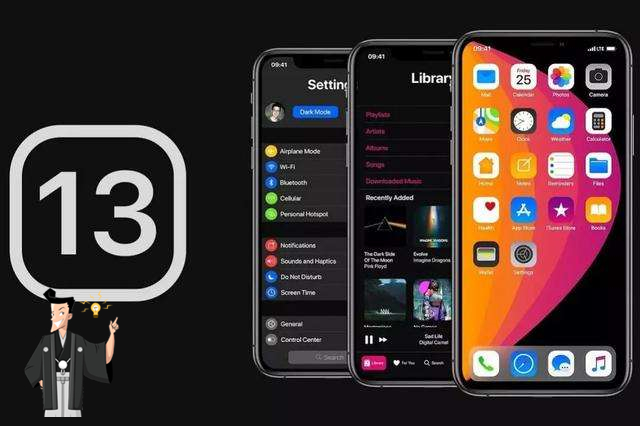
問題 1: システム メモリが不足しているため、アップデートをダウンロードできない
iOSシステムがアップデートされると、システムファイルのサイズが異なるため、アプリケーションソフトウェア、写真、ビデオなどのコンテンツがデバイスのメモリを占有しすぎ、iOSシステムのアップデートに影響を及ぼします。
「設定」-「一般」-「iPhone ストレージ」を確認し、大きなストレージ容量を占有しているアプリケーションを最適化してクリーンアップします。システムのアップデートをお試しください。最近の iOS バージョンの容量とスペースの要件は次のとおりです。
| システムバージョン | 必要なスペース |
|---|---|
| iOS10 | 1.83GB |
| iOS11 | 2.05GB |
| iOS12 | 2.37GB |
| iOS13 | 3.37GB |
問題2:ネットワーク環境が悪く、ファイルがダウンロードできない
iPhoneのシステムアップデートでは、端末がサーバーからファイルをダウンロードする必要があり、端末のネットワーク環境に一定の要件があり、ネットワーク環境が悪い場合、iOSシステムの正常なアップデートに影響が出る可能性があります。
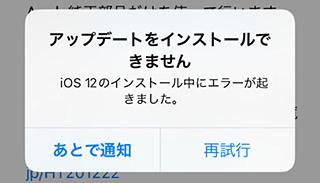
解決策: 比較的安定した高速ネットワーク環境でシステムをアップデートおよびアップグレードします。
問題 3: iOS システムにエラーが発生し、アップデートできない
システムの完全性を損なう可能性のあるソフトウェアをインストールしたり、前回のアップデートで電力不足によりシステムが破損したり、「脱獄」の操作によりシステムのアップデートが失敗したりする場合があります。
解決策: Renee iPassfix を使用して、ワンクリックでシステムを更新できない問題を解決します。
iPhoneデバイスが正常に起動できない、黒い画面、白い画面、画面のフリーズ、DFUモードなどの問題が発生した場合、デバイスはシステムを正常にアップデートできなくなります。Renee iPassfixというソフトウェアは専門的で複雑な操作を必要とせず、機器の問題によりシステムがアップデートできないさまざまな問題を簡単に解決できます。
Renee iPassfixは、多機能なオールインワンiOSシステム修復ソフトウェアであり、様々なタイプのiOSシステム問題を簡単に解決できます。画面など50種類以上。iOSデバイスやロック画面パスワードのロックを解除することも可能。
iPhoneの画面が真っ黒になり、電源が入らず、システムアップデートに影響が出た場合、Renee iPassfixを使用すれば、わずか3ステップで正常な状態に戻せます。
ステップ 1: iPhoneをコンピュータに接続し、「修復」機能を選択します。

ステップ 2: 「修復」ボタンをクリックしてシステム修復操作を実行します。実行前に、システムは自動的にファームウェアをダウンロードするか、ユーザーが手動でファームウェアをダウンロードしてインポートするかを選択できます。 (「完全修復」にチェックを入れると端末データが消去されるので注意してください。)

ステップ3: デバイスを修正し、操作が完了したら、デバイスとPCの接続を切断します。

Renee iPassfixは、iPhoneやiOSシステムに関する問題だけでなく、iPad、iPod、iPod touchで発生する問題も修復できます。Appleファンには是非すすめます。
方法1 : モバイル端末 – 自動アップデート
新しいバージョンの機能を早く体験したい場合は、自動アップデートシステムを設定することもできます。操作は次の通りです。
デバイスを開いた後、「設定」-「一般」-「ソフトウェアアップデート」-「自動アップデート」を選択し、開いた状態に設定します。システムが新しいバージョンを認識している限り、デバイスは自動的にアップデートされます。非常に便利です。
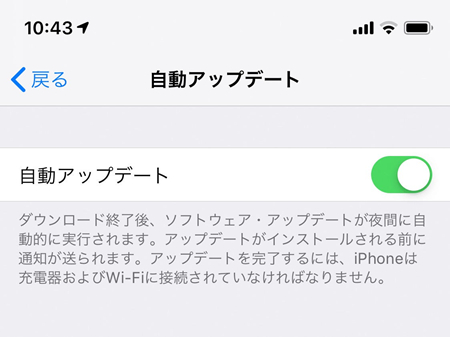
方法2 : モバイル端末 – 手動アップデート
新しいバージョンが安定していない場合やバグが多い場合、手動アップデートが適しています。更新ボタンがオフになっていると、赤い点のプロンプトのみ表示され、自動更新はされません。ユーザーが更新したい場合は、「設定」-「一般」-「ソフトウェアアップデート」から手動でダウンロード・インストールできます。
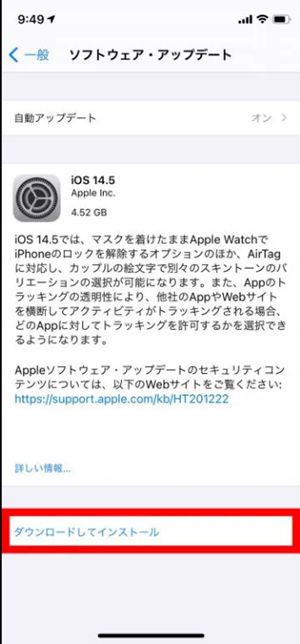
方法3 : PC端末 – 手動アップデート
モバイル端末での 2 つのアップデート方法が一般的に使用されていますが、PC 端末を使用してシステムをアップデートする方法もあります。
iPhoneにデータケーブルを接続し、iTunesを開いて、図に示されている電話アイコンをクリックして更新してください。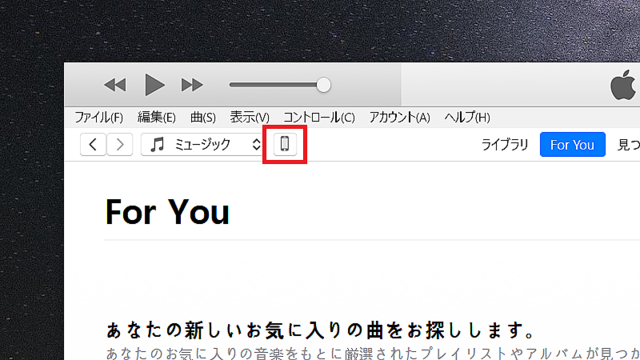
iPhoneの携帯電話インターフェイスに入ると、デバイスのすべての情報が表示され、「更新プログラムの確認」ボタンを見つけてください。クリックすると、システムはアップデートのダウンロード手順を完了します。
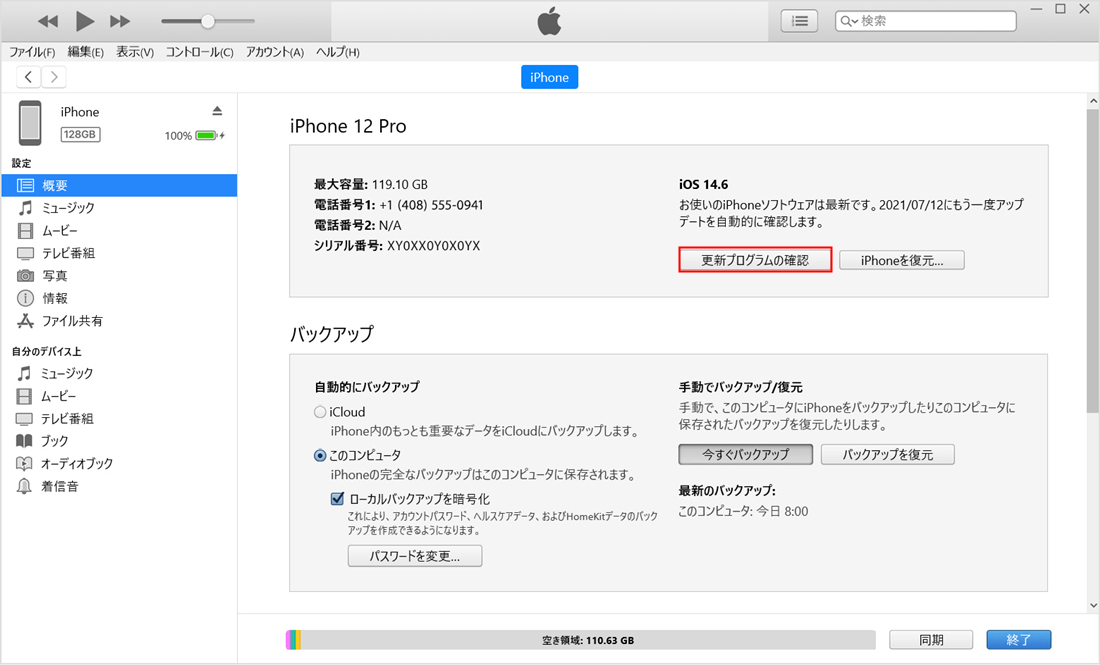
関連記事 :
2022-06-15
Imori : iPhoneに問題がある場合はどうすればよいですか? iPhoneによくある問題はフリーズとクラッシュです。iOSシステム自体の...
2020-01-15
Satoshi : スマホは人々の日常生活の必需品になっていますが、使用中にスマホが突然利用できなくなった場合、これは非常に困ります。この記事は、「...
【最新版】iPhone/iPadのiOSをダウングレードする方法
2019-12-12
Yuki : 古いiPhone/ iPadは、最新のiOSシステムに更新するとデバイスのパフォーマンスが低下する場合があります。iPhoneや...
2022-06-15
Ayu : iPadを使用中に、白い背景にアップルマークが表示されiPadが起動しない状況がありましたか?再起動すると、応答せずにまた同じ状...





